Managen des Status von Cloud Volumes ONTAP
 Änderungen vorschlagen
Änderungen vorschlagen


Sie können Cloud Volumes ONTAP von BlueXP stoppen und starten, um Ihre Cloud-Computing-Kosten zu managen.
Planen automatischer Abschaltungen von Cloud Volumes ONTAP
Sie sollten Cloud Volumes ONTAP in bestimmten Zeitintervallen herunterfahren, um Ihre Computing-Kosten zu senken. Statt dies manuell zu tun, können Sie BlueXP so konfigurieren, dass es automatisch heruntergefahren wird und die Systeme zu bestimmten Zeiten neu gestartet werden.
-
Wenn Sie ein automatisches Herunterfahren des Cloud Volumes ONTAP-Systems planen, verschiebt BlueXP das Herunterfahren, wenn eine aktive Datenübertragung ausgeführt wird.
BlueXP schaltet das System nach Abschluss der Übertragung aus.
-
Diese Aufgabe plant das automatische Herunterfahren beider Nodes in einem HA-Paar.
-
Snapshots von Boot- und Root-Festplatten werden nicht erstellt, wenn Cloud Volumes ONTAP durch geplante Herunterfahren ausgeschaltet wird.
Snapshots werden automatisch nur beim manuellen Herunterfahren erstellt, wie im nächsten Abschnitt beschrieben.
-
Doppelklicken Sie auf der Seite Arbeitsfläche auf die gewünschte Arbeitsumgebung.
-
Klicken Sie auf der Registerkarte Übersicht auf das Bedienfeld Funktionen und dann auf das Bleistiftsymbol neben geplante Ausfallzeit.
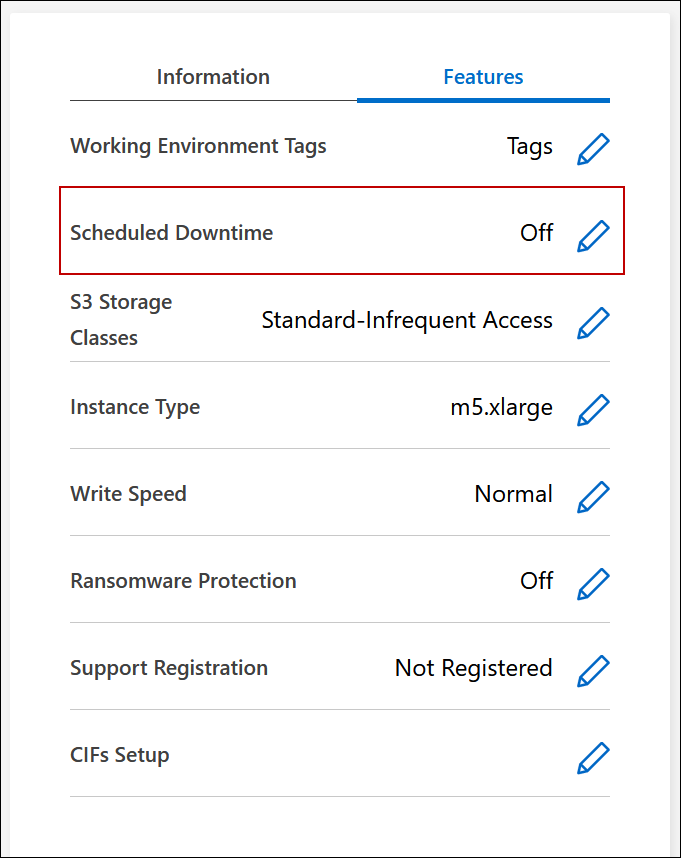
-
Geben Sie den Zeitplan für das Herunterfahren an:
-
Wählen Sie aus, ob Sie das System täglich, jeden Werktag, jedes Wochenende oder eine beliebige Kombination der drei Optionen herunterfahren möchten.
-
Geben Sie an, wann und wie lange das System ausgeschaltet werden soll.
Beispiel
Die folgende Abbildung zeigt einen Zeitplan, mit dem BlueXP anweist, das System jeden Samstag um 20:00 UHR herunterzufahren (8:00 Uhr) für 12 Stunden. BlueXP startet das System jeden Montag um 12:00 Uhr neu
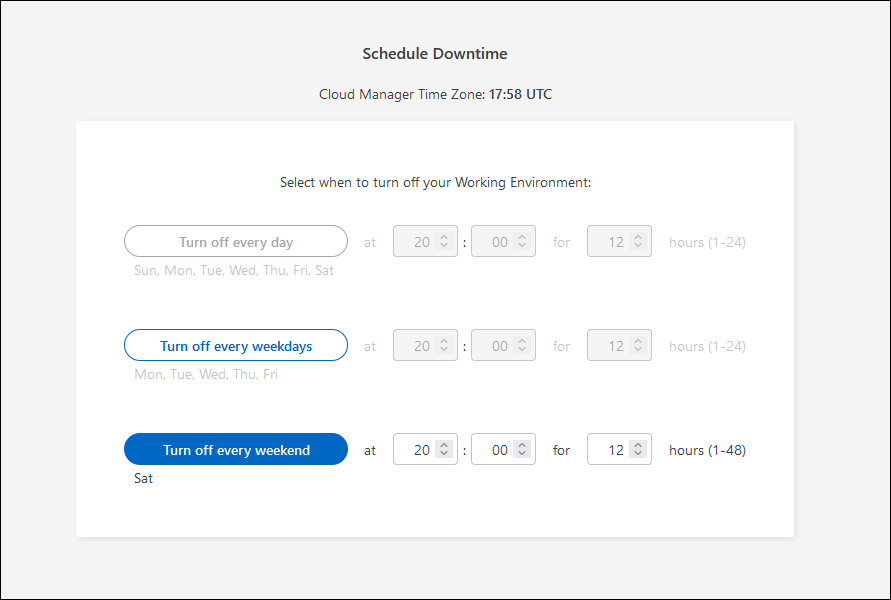
-
-
Klicken Sie Auf Speichern.
BlueXP speichert den Zeitplan. Der entsprechende Posten für geplante Ausfallzeiten im Bereich „Funktionen“ wird „ein“ angezeigt.
Beenden von Cloud Volumes ONTAP
Stoppen von Cloud Volumes ONTAP erspart Ihnen das Ansteigen von Computing-Kosten und erstellt Snapshots der Root- und Boot-Festplatten, was bei der Fehlerbehebung hilfreich sein kann.

|
Zur Senkung der Kosten löscht BlueXP in regelmäßigen Abständen ältere Snapshots von Root- und Boot-Festplatten. Nur die beiden letzten Snapshots werden sowohl für die Root- als auch für Boot Disks beibehalten. |
Wenn Sie ein HA-Paar anhalten, werden beide Nodes von BlueXP heruntergefahren.
-
Klicken Sie in der Arbeitsumgebung auf das Symbol Ausschalten.

-
Behalten Sie die Option zum Erstellen von Snapshots aktiviert bei, da die Snapshots die System-Recovery ermöglichen können.
-
Klicken Sie Auf Ausschalten.
Es kann bis zu einigen Minuten dauern, bis das System gestoppt wird. Sie können Systeme zu einem späteren Zeitpunkt von der Seite "Arbeitsumgebung" aus neu starten.
Snapshots werden beim Neustart automatisch erstellt.



 Versionshinweise
Versionshinweise